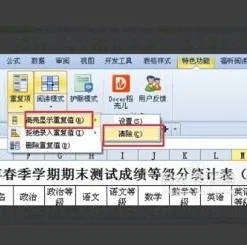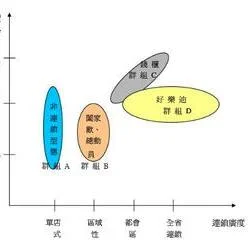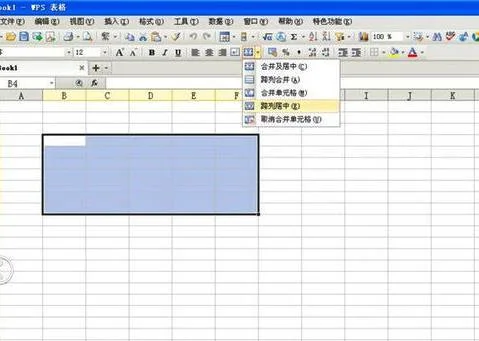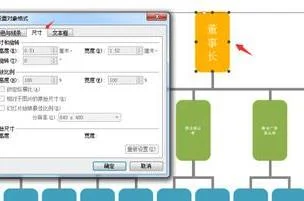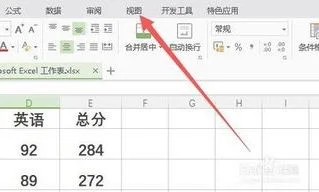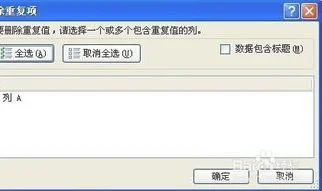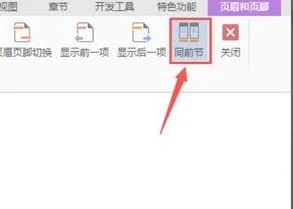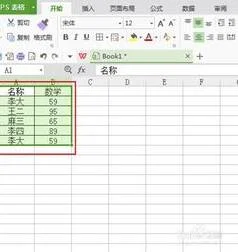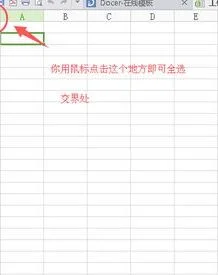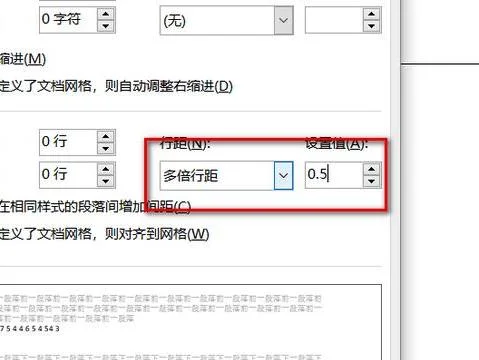1.手机wps怎样更改只读模式为修改模式
1、首先,我们打开一个文档,如果该文档是只读性质的,那么需要我们输入文档密码,这样才享有编辑权限,否则将只能以只读模式打开。
2、输入文档密码之后,点击页面左上角按钮,点击选择“选项”按钮,打开文件设置选项。
3、在文件选项设置页面中,选择“安全性”选项,然后可以看到文件编辑权限中是设置了密码的。
4、将设置的密码全部删除,然后点击页面底部的“确定”按钮。
5、最后,在关闭文档的时候,注意文件的保存,然后下次再打开该文件的时候就不需要输入密码,手机wps就可以更改只读模式为修改模式了
2.手机的wpS中的word文件怎么改为只读模式
手机的wpS中的word文件怎么改为只读模式?怎么取消word只读模式 ?方法如下:
选择文档,点击鼠标右键,点击属性。

如果属性中“只读”选项被勾选了,请去掉勾选,再重新打开Word文档,尝试修改

有时候我们需要给别人的文档,只能让其阅读,不能修改和编辑,那么就是要设置word文档为只读模式,那么下面就由小编给大家分享下将word设置为只读模式的技巧,希望能帮助到您。
将word设置为只读模式方法一:
步骤一:首先,我们新建一个word文档文件,当然,也可以使用已有的文件操作

步骤二:打开自己要设置的word文档,这时文档是可以编辑的,我们可以看到光标的闪动

步骤三:在工具栏,选择“审阅”->;"限制编辑",如图显示的红色区域

步骤四:勾选右侧边栏的编辑限制,然后,点击下方的“启动强制保护”

步骤五:在弹出对话框中,设置好权限密码

步骤六:我们再次打开文档,可以看到文档处于只读模式,不能进行修改了

步骤七:如果要去除只读模式的话,还是在审阅模式下会有停止保护的按钮,点击处理

步骤八:然后,输入密码之后,只读模式就被去除了

将word设置为只读模式方法二:
步骤一:打开word,点击上方导航选项卡的审阅——》保护文档,如图。

步骤二:然后,在点击保护文档的小箭头——》限制格式和编辑,如图。

步骤三:在word右边弹出的限制格式和编辑的对话框中,首先,勾上仅允许在文档中进行此类编辑,然后选择只读,如图。

步骤四:选择好后,在下方选择启动强制保护,如图。

步骤五:强制保护分密码和用户验证两项,我们一般选择密码方式,同时设置密码,确定,如图。

步骤六:然后,你就看到你的word文档旁边刚刚的对话框变了,文档受保护,以防止误编辑,此时word就为只读了,无法编辑,你可以尝试着去文档中编辑试试看,都没有反应了。

步骤七:同时,你看下方,如果你想停止只读,需要编辑文档的话,需要点击停止保护,同时输入刚刚设定的密码来停止保护,从而编辑文档。
3.如何把文档表格设置成只读模式
在编辑excel工作表的时候,不想别人修改自己的文档,想把工作表设置成只读模式,那么该如何操作呢?
工具/原料
excel2003
方法/步骤
首先我们先找到需要设置为只读模式的工作表,找到之后单击右键,如图所示,这时我们在下拉的选项里单击“属性”按钮。
单击“属性”按钮之后会出现如图所示,这时我们在“只读”前方的方框上打勾,打勾之后单击下方的“确定“按钮。
单击“确定“按钮之后我们打开这个工作表,然后随意的更改下内容,更改之后单击保存按钮,就会弹出如图对话框,这说明我们设置的只读模式已设置成功,无法更改此工作表的内容了!
第二个设置为“只读“模式的方法:首先先打开excel工作表,打开之后单击左上角的“文件”按钮,这时会下拉选项,在下拉的选项里我们单击“另存为”按钮。
单击“另存为”按钮之后会弹出如图对话框,这时我们单击右上角“工具”后方的小三角形。单击之后会下拉选项,在下拉的选项里我们单击“常规选项”按钮。
单击“常规选项”按钮之后会出现如图所示,这时我们在“建议只读”前方的方框上打勾,打勾之后单击下方的“确定”按钮。单击“确定”按钮之后会出现如图所示,这时我们单击“保存”按钮。
单击“保存”按钮会弹出如图对话框,这时如果你要替换原有的文件,单击“是”按钮即可。
单击“是”按钮之后我们关闭excel工作表,然后重新打开该工作表就会弹出如图对话框,这说明只读模式已设置成功了。